Giảm dung lượng ảnh bằng photoshop, cách giảm kích cỡ ảnh bằng Photosh
Phần mềm Photoshop ngày càng trở nên phổ biến với nhiều người dùng công nghệ, bạn có thể nhanh chóng biến đổi các bức ảnh của mình thành những bức ảnh với hiệu ứng hết sức đẹp mắt hay đơn giản là bạn có thể thay đổi kích thước hay các thông số kỹ thuật khác của ảnh một cách nhanh chóng và dễ dàng.

Hướng dẫn giảm dung lượng ảnh bằng Photoshop
Bước 1: Bạn chọn File > Open (hoặc ấn đồng thời Ctrl+O ) để mở file ảnh cần chỉnh sửa.
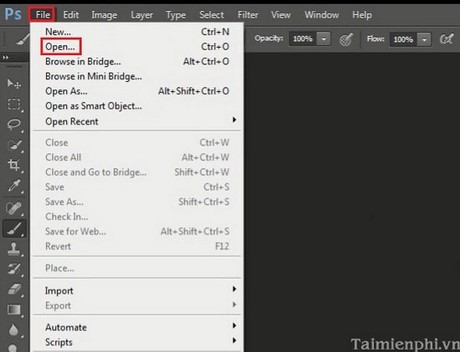
Bước 2: Sau khi mở ảnh, bạn tiếp tục chọn Image > Image Size (hoặc ấn tổ hợp phím Alt+Ctrl+I) để thực hiện quá trình giảm dung lượng ảnh:

Ở cửa sổ hiện ra, bạn chọn kích cỡ file ảnh mà bạn muốn.
– Nếu bạn muốn ảnh sau khi chỉnh sửa giữ nguyên được tỷ lệ như file gốc thì bạn để nguyên 2 dấu tích ở 2 ô : Scale Styles và Constrain Proportions rồi gõ vào kích thước mới cho ảnh.
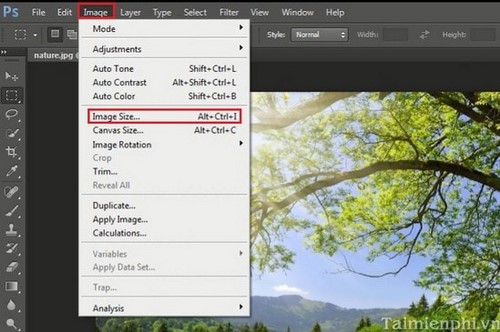
– Còn nếu bạn muốn thay đổi kích cỡ chiều dài và chiều cao tùy theo ý mình thì bạn bỏ dấu tích ở mục Scale Styles và Constrain Proportions đi và gõ vào kích cỡ ảnh mình muốn:
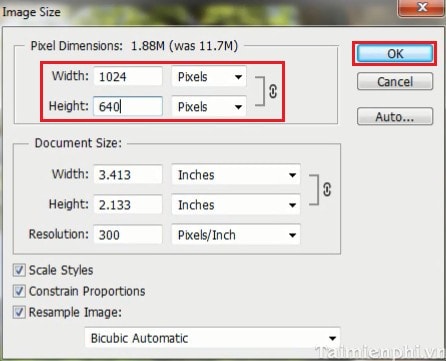
Bước 3: Bạn lưu file ảnh lại bằng cách chọn File > Save As:
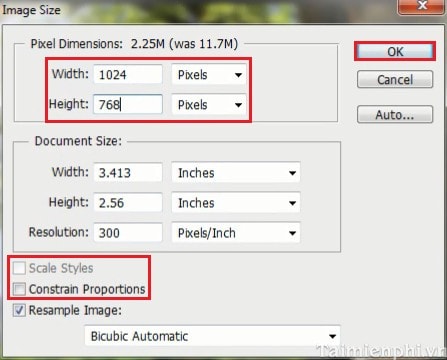
Cửa sổ tiếp theo bạn có thể căn chỉnh thêm về chất lượng ảnh hoặc bạn cứ để mặc định rồi chọn OK:
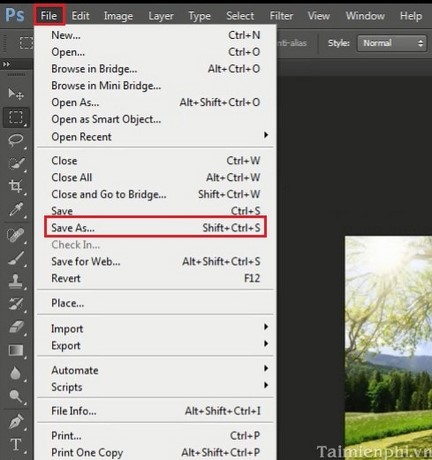
Vậy là bạn đã biết cách giảm dung lượng ảnh bằng Photoshop rồi đó. Sau khi thực hiện thủ thuật này bạn đã có thể dễ dàng lưu trữ các bức ảnh của mình lên các thiết bị khác để xem hay chuyển chúng cho bạn bè một cách dễ dàng.
Ngoài ra, để đơn giản hơn, các bạn có thể giảm dung lượng ảnh bằng Paint trên Windows mà friend.com.vn đã hướng dẫn các bạn trong các bài viết liên quan.
- Share CrocoBlock key trọn đời Download Crocoblock Free
- Cung cấp tài khoản nghe nhạc đỉnh cao Tidal Hifi – chất lượng âm thanh Master cho anh em mê nhạc.
- Nạp tiền BIGO LIVE | Nạp Kim Cương BIGO Live
- Avast Free Antivirus Full Kích Hoạt 2022 [Link Drive Max Speed]
- Chương trình Cisco nó là gì? chương trình Cisco Leap Module, Cisco PEAP Module là gì?
- 5 Cách Kiếm Tiền ĐƠN GIẢN Cho Học Sinh, Sinh Viên – Uplevo Blog
- 4 bóng hồng trong đời Trịnh Thăng Bình: Người bị nói thảm họa dao kéo, người chia tay làm bạn
Bài viết cùng chủ đề:
-
Sự Thật Kinh Sợ Về Chiếc Vòng Ximen
-
"Kích hoạt nhanh tay – Mê say nhận quà" cùng ứng dụng Agribank E-Mobile Banking
-
Nên sử dụng bản Windows 10 nào? Home/Pro/Enter hay Edu
-
Cách gõ tiếng Việt trong ProShow Producer – Download.vn
-
Phân biệt các loại vạch kẻ đường và ý nghĩa của chúng để tránh bị phạt oan | anycar.vn
-
Câu điều kiện trong câu tường thuật
-
Gỡ bỏ các ứng dụng tự khởi động cùng Windows 7
-
Cách xem, xóa lịch sử duyệt web trên Google Chrome đơn giản
-
PCI Driver là gì? Update driver PCI Simple Communications Controller n
-
Sửa lỗi cách chữ trong Word cho mọi phiên bản 100% thành công…
-
Cách reset modem wifi TP link, thiết lập lại modem TP Link
-
Thao tác với vùng chọn trong Photoshop căn bản
-
Hình nền Hot Girl cho điện thoại đẹp nhất
-
Cách nhận dạng đồ thị hàm số mũ và logarit, bậc nhất, bậc 2, 3, 4
-
Chơi game kiếm tiền thật trên mạng uy tín 2021 – Nghialagi.org
-
Download RawDigger 1.4.5.713 beta – Xem ảnh thô trên máy tính -taimien



